怎样删除页眉页脚设置 word文档如何删除页眉和页脚
更新时间:2023-12-23 12:53:44作者:jiang
在处理Word文档时,页眉和页脚是常见的元素之一,有时我们可能需要删除页眉和页脚,以便更好地适应特定的需求或排版要求。如何删除页眉和页脚呢?在本篇文章中我们将详细介绍删除页眉和页脚的方法,帮助您轻松应对这一问题。无论是从整体文档中删除页眉和页脚,还是仅删除特定页面的页眉和页脚,您都能在这里找到解决方案。让我们一起来了解如何灵活地操作Word文档,使之符合您的个性化需求吧!
方法如下:
1.首先,打开一个Word文档,可以看到里面具有页眉和页脚。
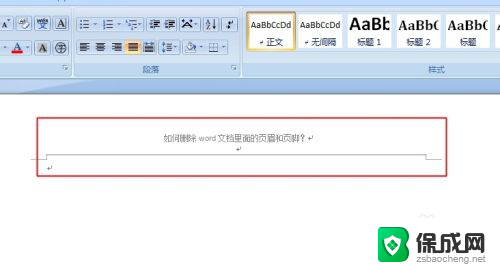
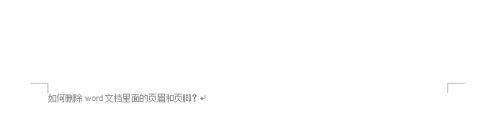
2.在插入中找到“页眉”和“页脚”两个图标。
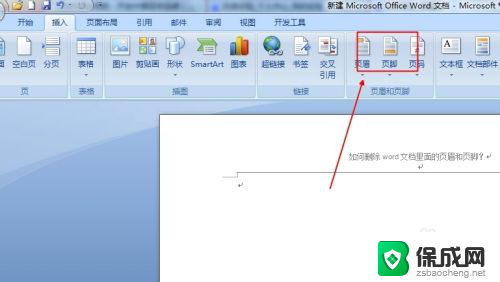
3.单击打开页眉图标,在最下面能够看到“删除页眉”单击。页眉即可删除。
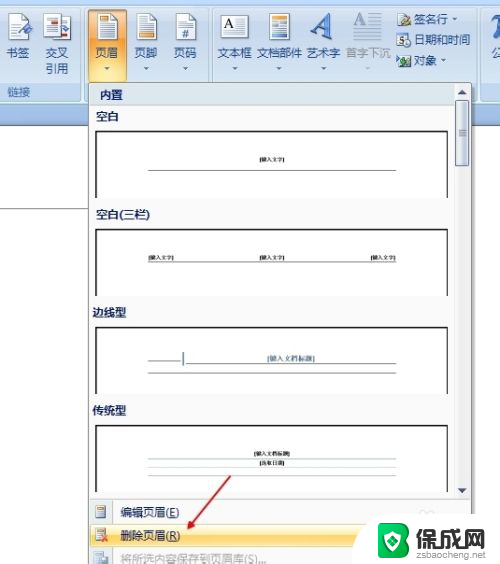
4.单击打开页眉图标,在最下面能够看到“删除页脚”单击。页脚即可删除。
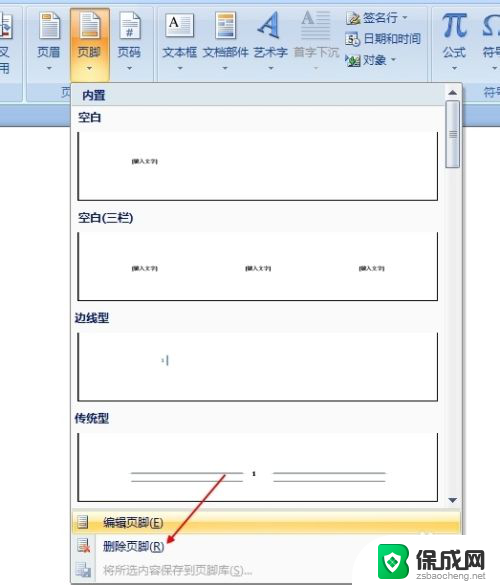
5.不过上面删除的只是页眉和页脚里面的文字,有些页眉和页脚里面不仅仅是有文字。还有横线,这时候就需要在文档中双击横线处,然后可以在上面偏右方能看到删除页眉,单击删除,横线即可消失。
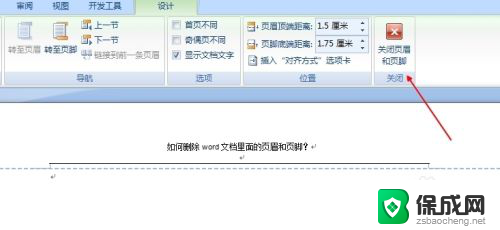
以上就是关于如何删除页眉页脚设置的全部内容,如果有遇到相同情况的用户,可以按照以上方法来解决。
怎样删除页眉页脚设置 word文档如何删除页眉和页脚相关教程
-
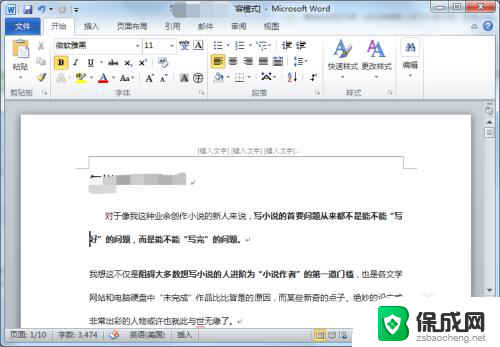 word的页眉怎么删除 Word文档中如何删除页眉和页脚
word的页眉怎么删除 Word文档中如何删除页眉和页脚2024-01-25
-
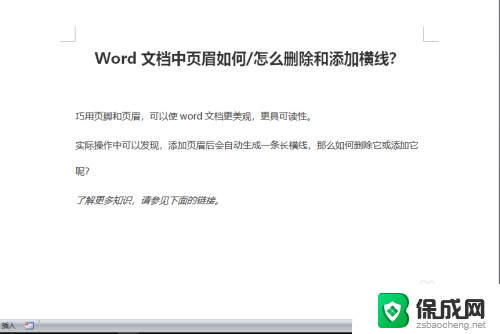 如何去掉页眉页脚的横线 Word文档中如何删除页眉横线
如何去掉页眉页脚的横线 Word文档中如何删除页眉横线2024-02-08
-
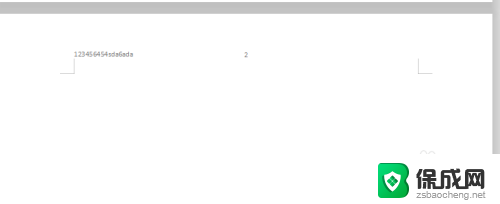 怎样删除所有页眉 Word文档如何一次性删除所有页眉、页脚和水印
怎样删除所有页眉 Word文档如何一次性删除所有页眉、页脚和水印2023-12-18
-
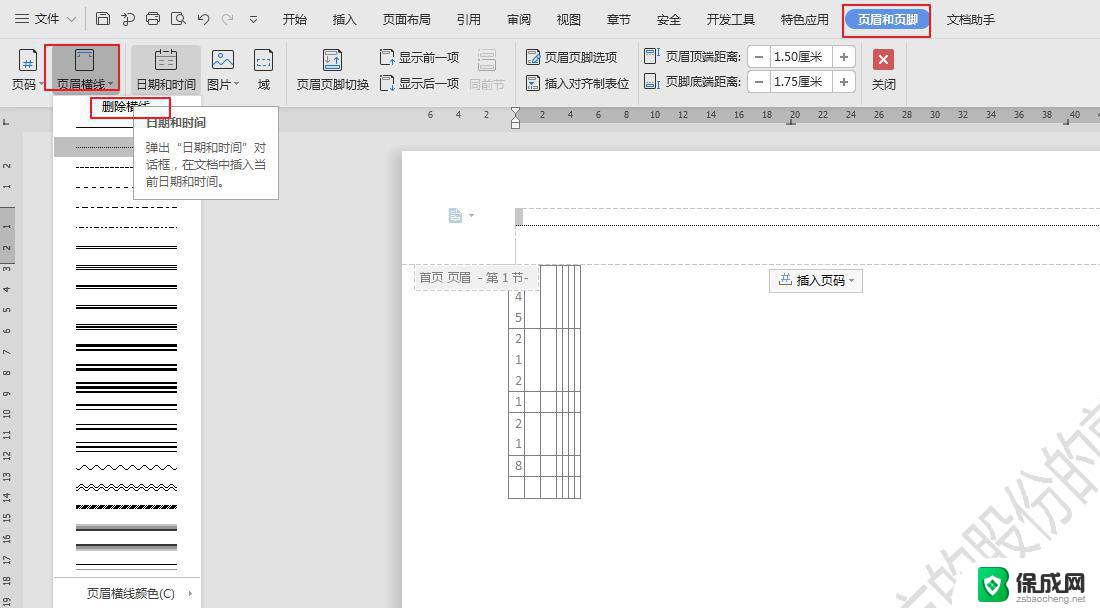 wps页眉页脚的横线删除不了 如何删除wps页眉页脚的横线
wps页眉页脚的横线删除不了 如何删除wps页眉页脚的横线2024-02-14
-
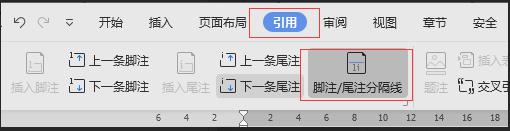 wps如何删除页脚线 wps如何删除word文档的页脚线
wps如何删除页脚线 wps如何删除word文档的页脚线2024-02-09
-
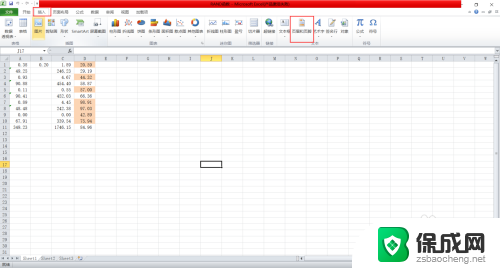 excel怎么关闭不了页眉页脚设置 Excel怎么关闭页眉页脚
excel怎么关闭不了页眉页脚设置 Excel怎么关闭页眉页脚2024-06-04
电脑教程推荐